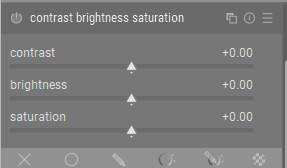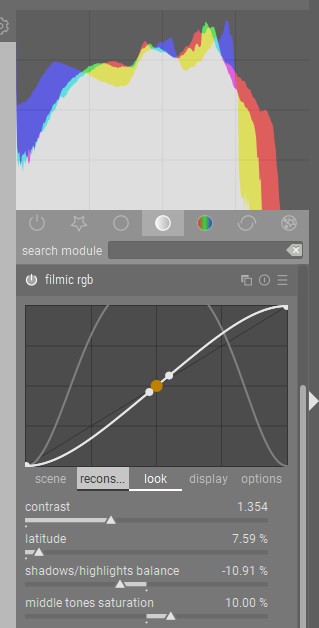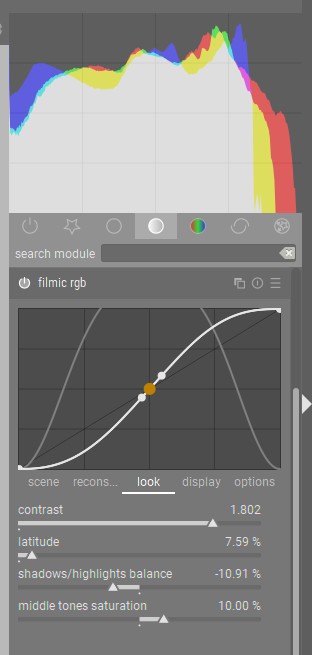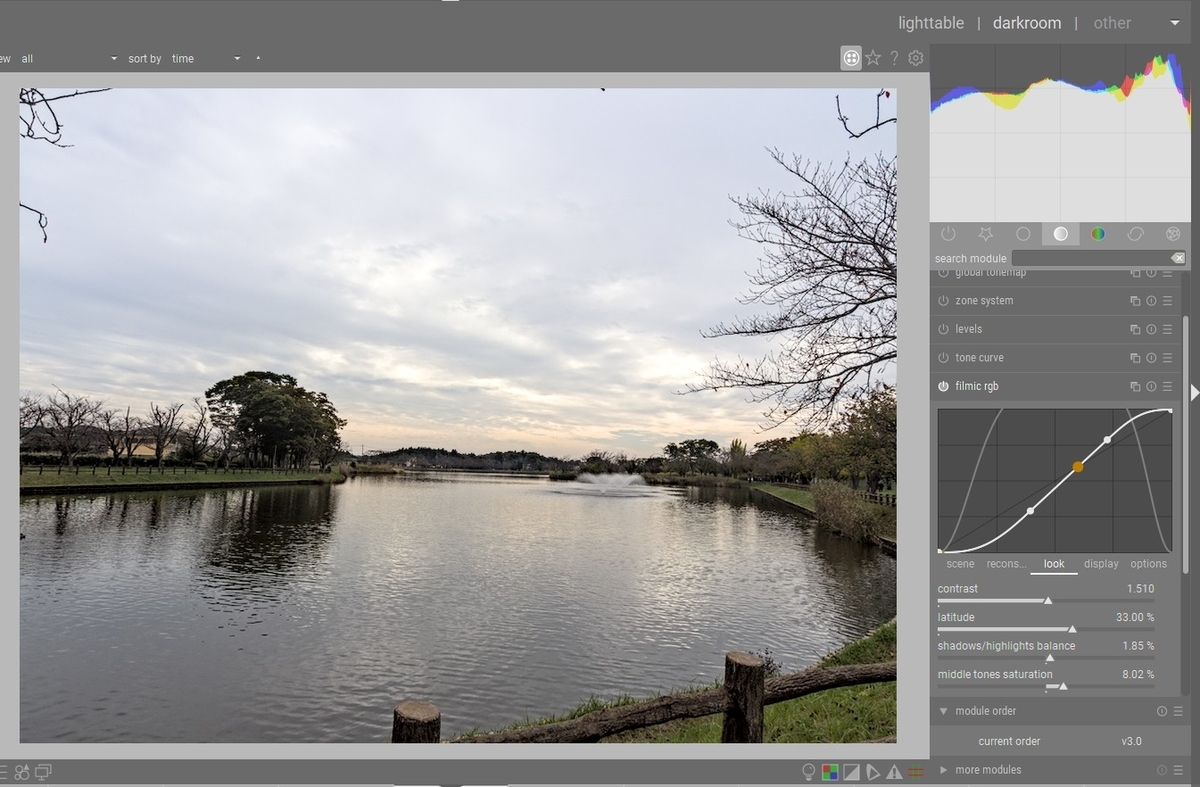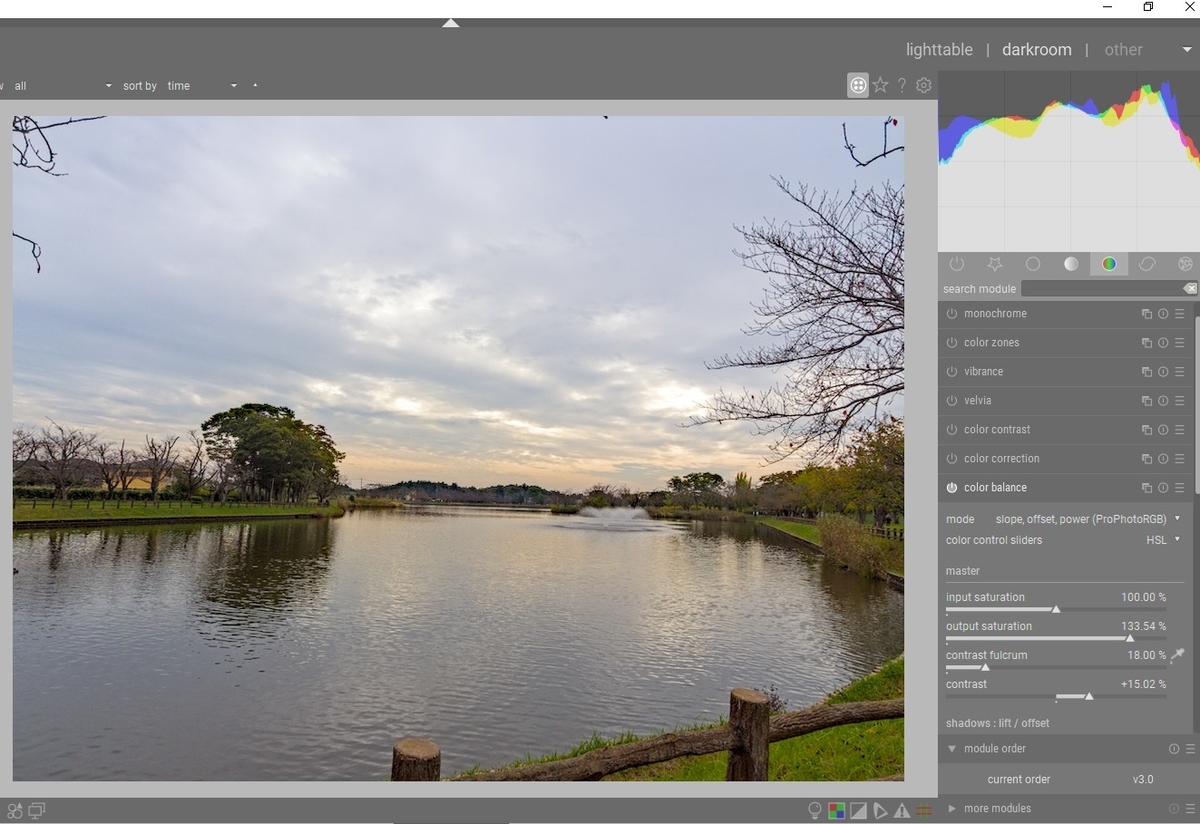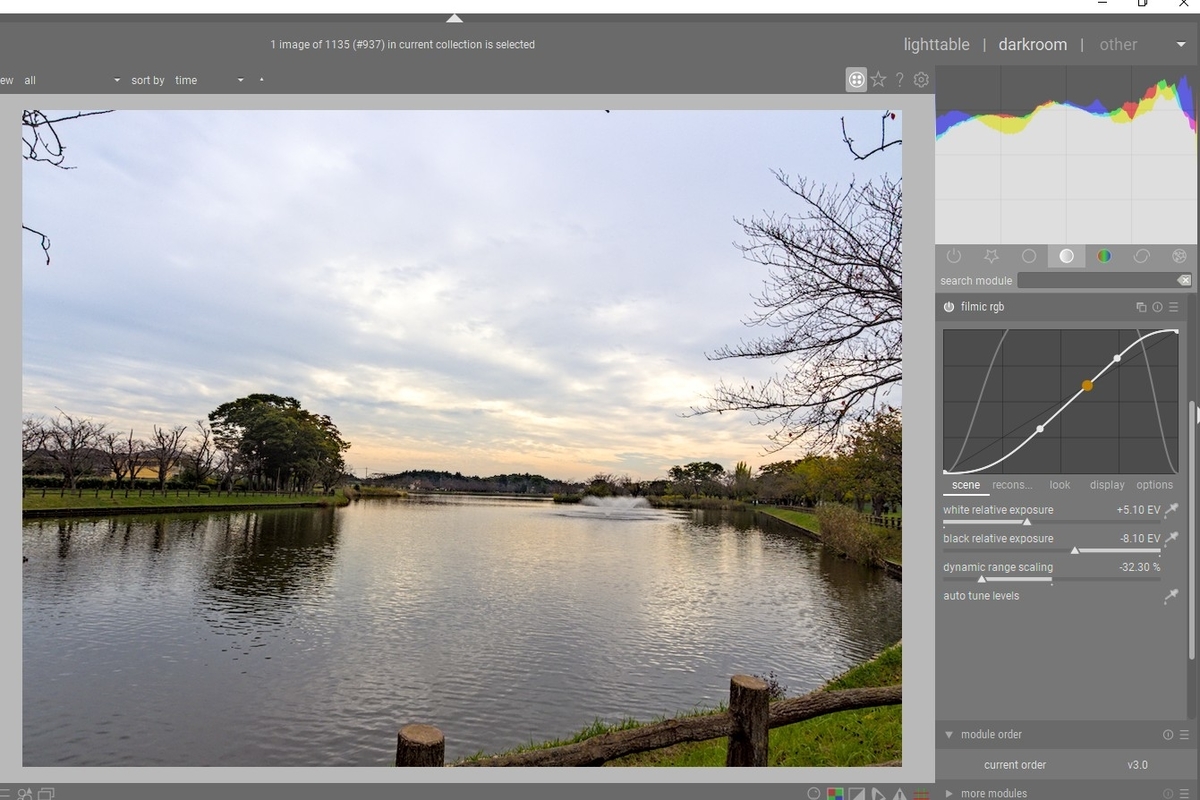表示参照ワークフローでは、コントラストは、写真1の「コントラスト 明度 彩度」モジュールにあります。この他に、シャドウとハイライトモジュールに、シャドウとハイライトの部分のコントラストを変える機能があります。
シーン参照ワークフローでは、コントラストは、フィルミックRGBモジュール、カラーバランス、ローカルコントラスト、コントラストイコライザーモジュールにあります。
今回は、この点を整理してみます。とは言っても、、ローカルコントラストとコントラストイコライザーモジュールはシャドウとハイライトモジュールのように、部分的にコントラストを変えるので、混乱することはないので、省略します。そこで、フィルミックRGBのコントラストとカラーバランスモジュールのコントラストの違いを整理しておくことにします。
写真2と写真3がフィルミックRGBモジュールでコントラストを変える操作を示しています。この操作によって、RAWデータがRGB色空間に変換するカーブの形が変わります。コントラストを大きくすると変換カーブが立ってきて、中間トーンに対する割り当てが増えます。また、ヒストグラムの幅がひろくなります。ただし、ヒストグラムの高さはカーブが切れなければ、あまり変わりません。
写真4はフイルミックRGBのコントラストを主に変更したものです。
写真5はカラーバランスのコントラストを主に変更したものです。
写真6はフイルミックRGBのダイナミックレンジスケーリングを主に変更したものです。
カラーバランスのコントラストだけが、ヒストグラムを横に広げると高さが下がる傾向があります。
フイルミックRGBをつかってコントラストを上げると、シャドウとハイライトの情報量が減ります。
カラーバランスモジュールでは、この傾向はみられません。フイルミックRGBモジュールのほうが、カラーバランスモジュールより基礎的ですから、フィルミックRGBのコントラストで対応できるのであれば、そちらを優先して使うべきです。
フイルミックRGBモジュールは、結局は変換曲線の形をきめるモジュールですから、写真4と写真6のように、モジュールスライダーが異なっても、似たようなカーブができるのであれば、同じような特徴の写真が出来上がります。